 Añadir truses a un sistema existente
Añadir truses a un sistema existente
|
Modo |
Herramienta |
Conjunto de herramientas |
|
Autoconectar
|
Trus
|
Rigging y Braceworks |
Uno o varios objetos de trus pueden conectarse a un sistema de truses existente. El nuevo trus se inserta automáticamente en el mismo ángulo de suspensión que el sistema existente, incluso si se especifica un modo de colocación o ángulo de suspensión diferente.
Para añadir truses a un sistema de truses existente:
Haga clic en la herramienta y, a continuación, en el símbolo Trus de la barra de herramienta para seleccionar un recurso del Selector de recursos. Si no hay ningún símbolo seleccionado, el cuadro de diálogo Seleccionar símbolo se abre automáticamente para seleccionar uno.
Si se inserta accidentalmente un símbolo de trus con la herramienta Inserción de símbolo, la funcionalidad de trus no estará presente. Cuando se inserta correctamente, la paleta Información del objeto muestra "Trus" para la celosía seleccionada.
Si la celosía seleccionada no tiene datos suficientes para realizar los cálculos correctamente, se abre el cuadro de diálogo Propiedades de celosía; véase Ajuste de parámetros personalizados para truses.
Haga clic en el modo de Inserción.
El modo Inserción distribuida sólo funciona para cerchas rectas.
Active el modo Autoconectar; consulte Concepto: Creación de un equipo de montaje conectado para obtener más información.
Mueva el ratón para pasar por encima de un trus existente; se resaltarán las conexiones válidas.
Dependiendo del tipo de trus y de la vista, se previsualizan varias opciones de inserción. Por ejemplo, la conexión de un trus esquinero de tres vías mostrará diferentes opciones que la conexión de un trus de cuatro vías, y la vista Superior/plano proporcionará diferentes vistas previas de la inserción en 3D. La conexión a una celosía vertical depende de la vista actual. En la vista Superior/plano, las truses sólo pueden añadirse al extremo superior de una trus existente; en las vistas 3D, las truses pueden añadirse al extremo superior o inferior.
Conectar trus a conectar en un ángulo de suspensión personalizado también depende de la vista actual. Para obtener los mejores resultados, configure una ventana con dirección perpendicular a la vista del trus y utilice la proyección cartográfica.
Si no se resalta con Autoconectar activado, es posible que ya exista una conexión o que los truses no sean conectores compatibles.
Cuando se resalte la ubicación deseada, realice una de las siguientes acciones para insertar el trus:
En el modo de Inserción simple, haga clic para colocar un único objeto de trus y conectarlo al sistema.
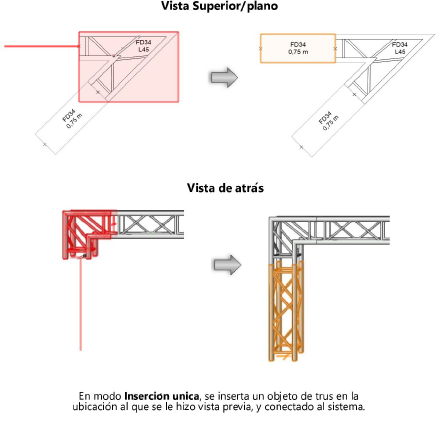
En el modo Inserción distribuida, arrastre el ratón para dibujar la directriz y haga clic para finalizarla. Los objetos de trus se colocan a lo largo de toda la línea y se conectan al sistema.
Si la longitud de la línea no es un múltiplo exacto de la longitud de trus seleccionada, se añade un trus adicional para completar la línea, dando como resultado una línea de trus más larga.
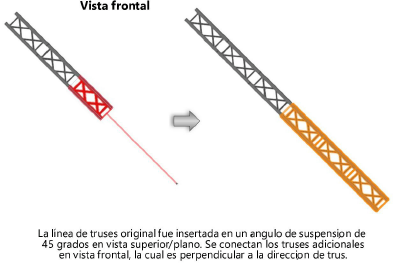
Los parámetros pueden editarse posteriormente desde la paleta Información del objeto (véase Propiedades de trus las cerchas).
Una vez colocada la celosía en el dibujo, puede añadirse a un sistema existente. Haga clic y arrastre la celosía hasta el punto de unión deseado en el sistema. Para copiar un trus existente y añadir el trus copiado a un sistema, pulse Ctrl (Windows) u Opción (Mac) mientras hace clic y arrastra.


